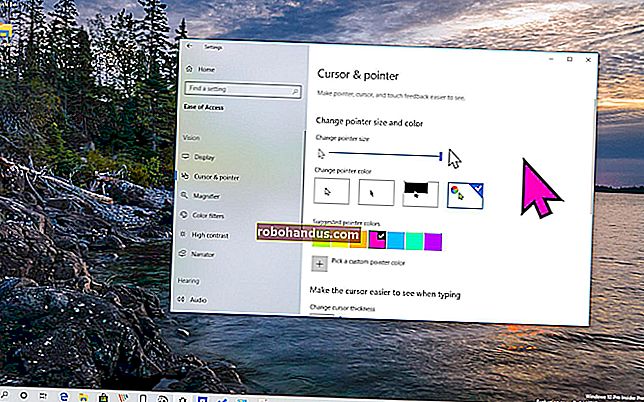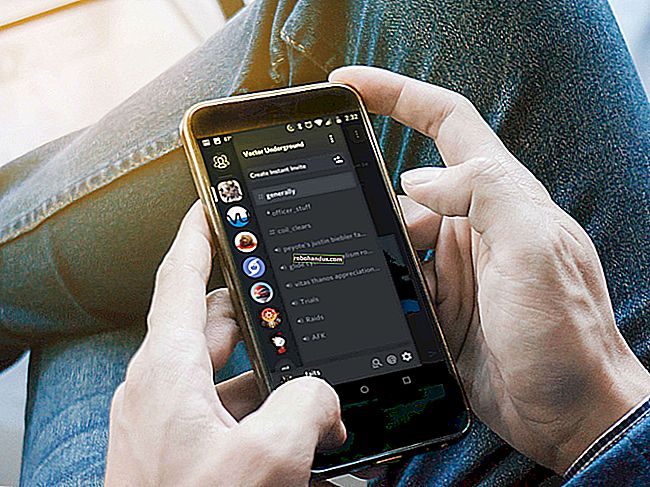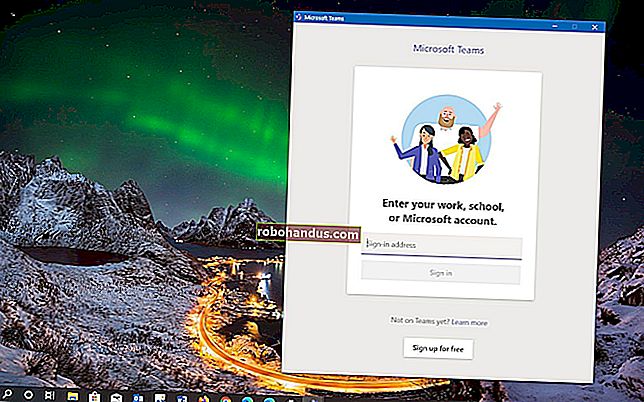Yakınlaştırma Toplantısı Nasıl Planlanır

Bir program tutmak, bir toplantıya asla geç kalmamanızı sağlamanın kesin bir yoludur. Zoom ile, tek seferlik veya yinelenen bir video görüşmesi planlayabilir ve herkesin takvimlerine gönderilmesini sağlayabilirsiniz. Bir Yakınlaştırma toplantısını nasıl planlayacağınız aşağıda açıklanmıştır.
Öncelikle önce Windows 10 PC, Mac, iPhone, iPad veya Android akıllı telefonunuza Zoom uygulamasını indirin. Kurulduktan sonra Zoom uygulamasını açın ve hesabınıza giriş yapın.
Ardından, Ana sayfada "Planla" düğmesini seçin.

Toplantı Planla penceresi görünecektir. Burada geçmek için birçok toplantı seçeneğiniz olacak. İşte yapmanız gerekenler.
Toplantının saatini, tarihini, süresini ve adını ayarlayarak başlayın. Bu yinelenen bir toplantı olacaksa, "Yinelenen Toplantı" listesinin yanındaki kutuyu işaretleyin. Ayrıca, bu bölümün sağ alt köşesindeki Saat Dilimini not ettiğinizden emin olun.

Ardından, "Toplantı Kimliği" ni ayarlayın. Güvenlik sorunları nedeniyle, Kişisel Toplantı Kimliğinizi yalnızca kişisel toplantılar için kullanmanızı öneririz. Bu bir iş toplantısı ise, "Otomatik Olarak Oluştur" u seçili bırakın. Ek bir koruma katmanı için bir toplantı parolası gerektirdiğinizden emin olun.

Şimdi video ve ses ayarları için. Bu seçenekler, toplantı sahibinin ve katılımcının videosunu toplantıya ve iletişim yöntemine (telefon, bilgisayar sesi veya her ikisi) katıldıklarında açık veya kapalı olarak ayarlamanıza olanak tanır.

Toplantı davetini ve hatırlatıcıyı Outlook'a, Google Takvim'e veya farklı bir takvim platformuna göndermek isteyip istemediğinizi seçin.

Son olarak, video konferansınızı daha güvenli hale getirecek, aralarından seçim yapabileceğiniz birkaç gelişmiş seçenek vardır. Gelişmiş Seçenekler menüsünü açmak için "Gelişmiş Seçenekler" in yanındaki oku tıklayın.

Zoom'u daha güvenli hale getirmek için şu ayarları kontrol etmenizi öneririz:
- Bekleme odasını etkinleştir
- Girişte katılımcıları sessize al
- Yalnızca kimliği doğrulanmış kullanıcılar katılabilir: Zoom'da oturum açın
Ve bu ayarı devre dışı bırakmak:
- Toplantı sahibinden önce katılmayı etkinleştir
İLGİLİ: Zoombombing Nedir ve Bunu Nasıl Durdurabilirsiniz?
Toplantıyı otomatik olarak kaydetmek ve hatta alternatif bir toplantı sahibi eklemek isteyip istemediğinize de karar verebilirsiniz. Alternatif bir toplantı sahibi, toplantı sahibi ile aynı toplantı içi izinlere sahiptir. Alternatif bir toplantı sahibi ile yardımcı toplantı sahibi arasındaki önemli fark, alternatif bir toplantı sahibinin yardımcı toplantı sahibinin yapamayacağı zamanlanmış bir toplantı başlatabilmesidir.

Ayarları istediğiniz gibi değiştirmeyi bitirdiğinizde, pencerenin sağ alt köşesindeki "Planla" düğmesini seçin.

Yakınlaştırma toplantınız şimdi planlandı ve bilgiler seçtiğiniz takvime gönderilecek.
İLGİLİ: Bir Sonraki Yakınlaştırma Görüntülü Görüşmenizi Güvenceye Almanın 8 Yolu